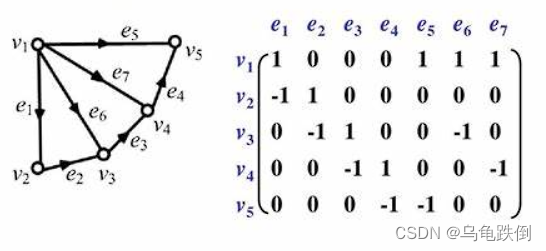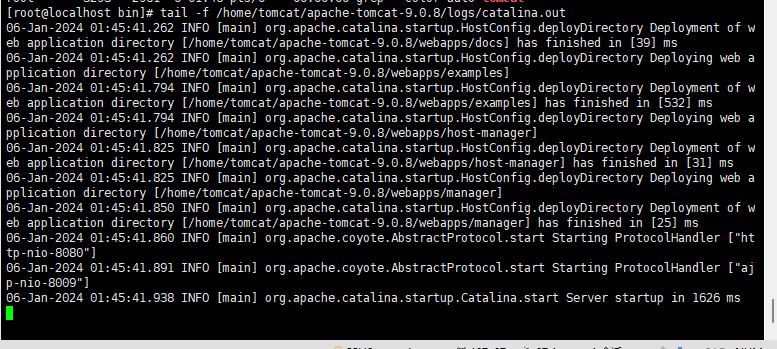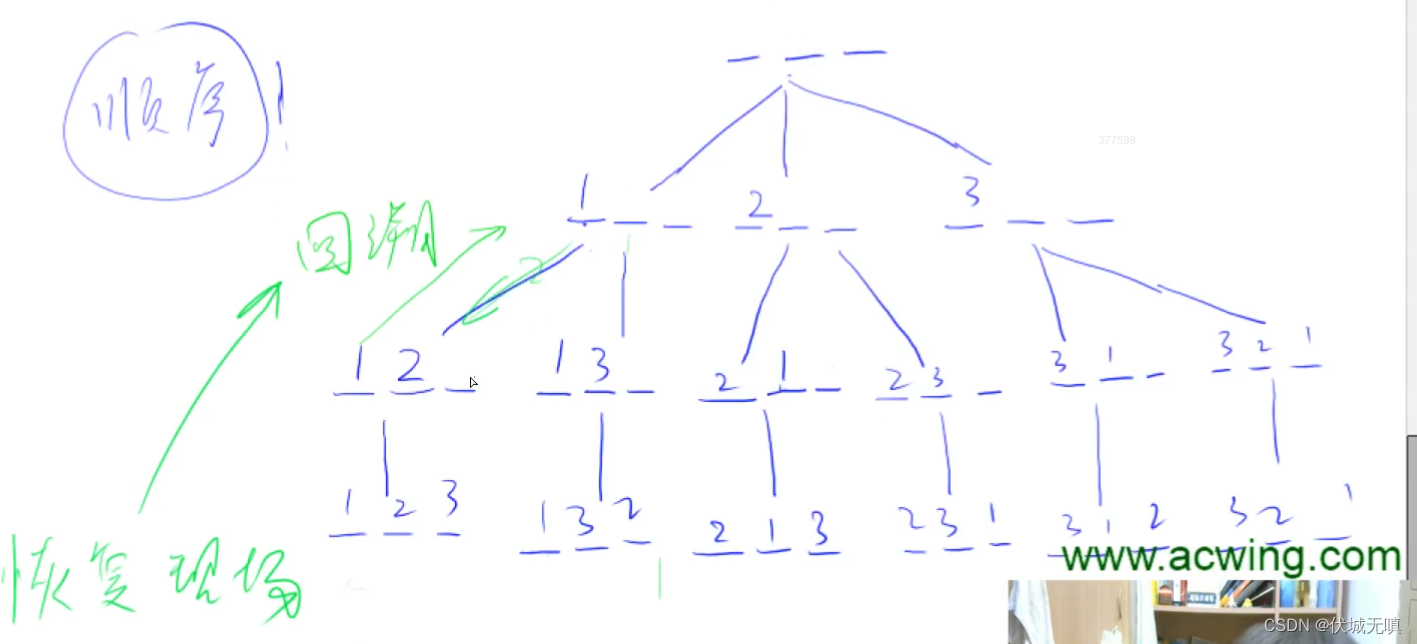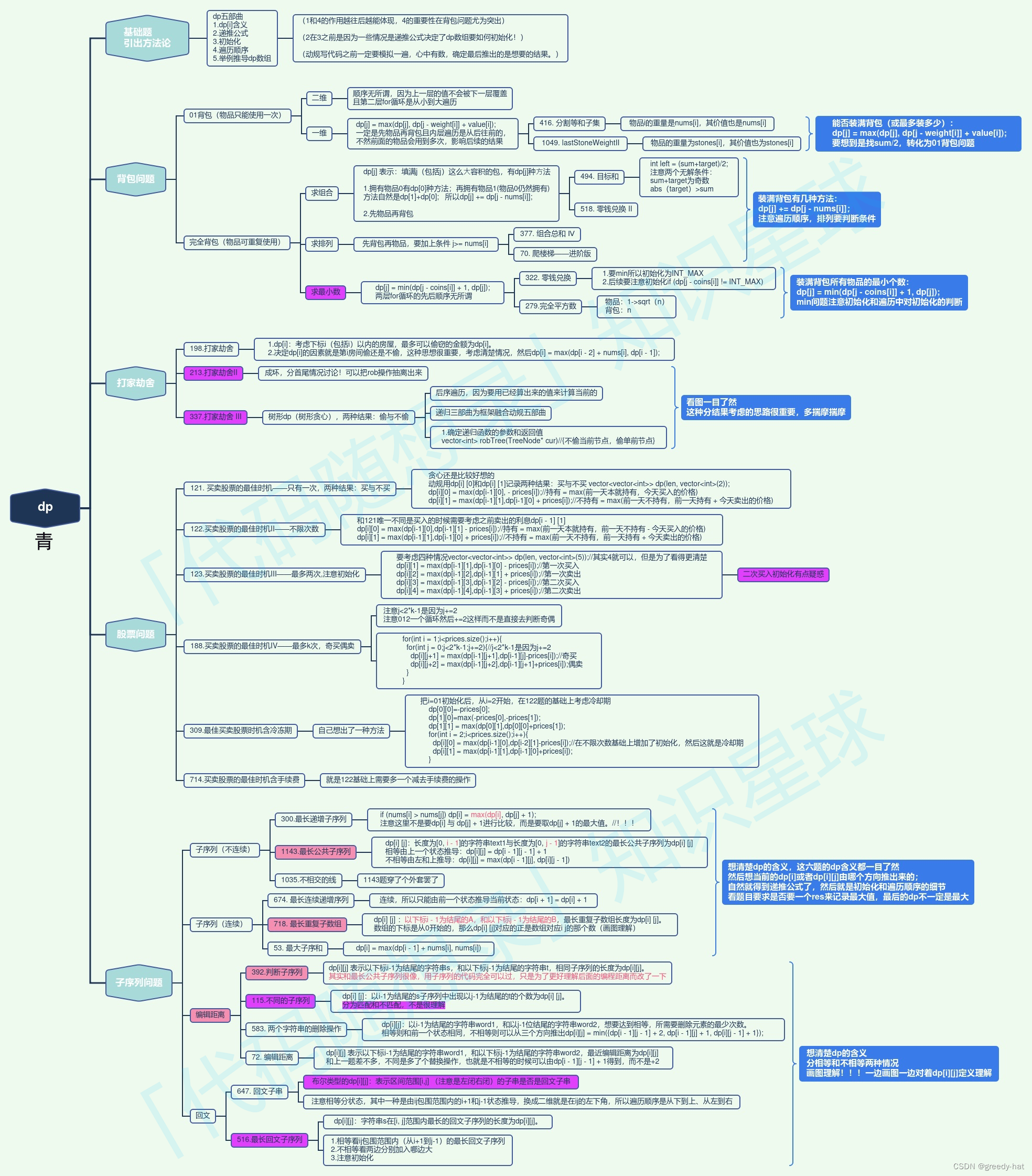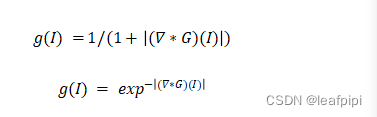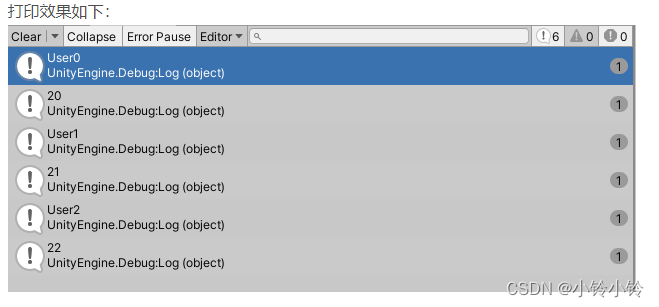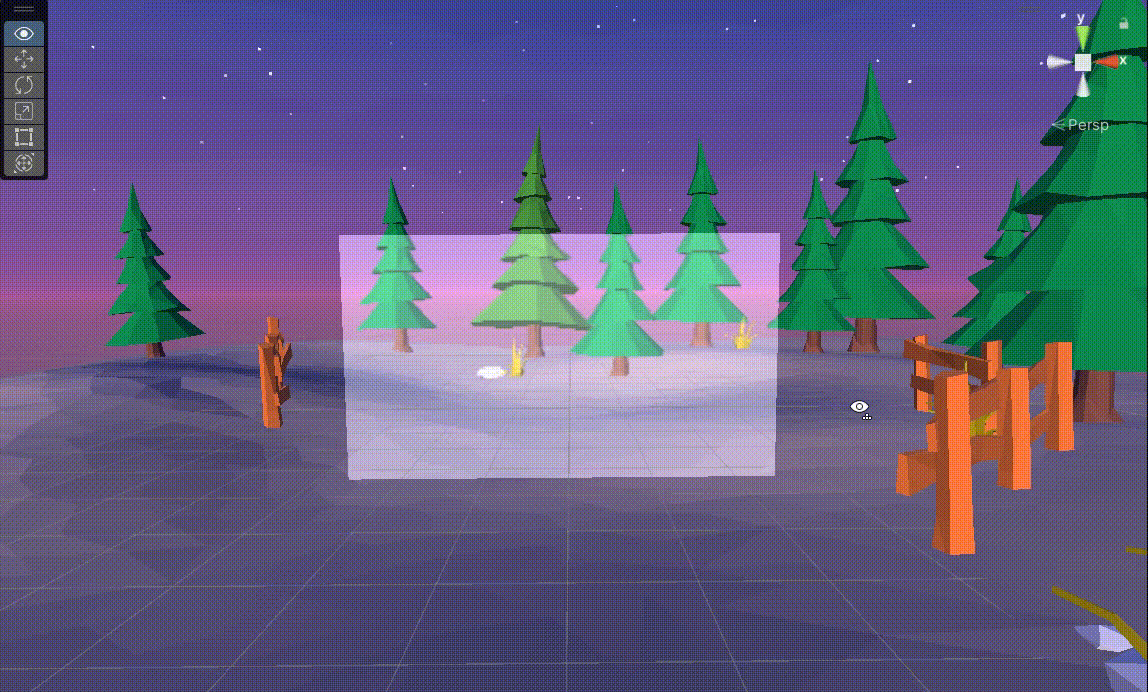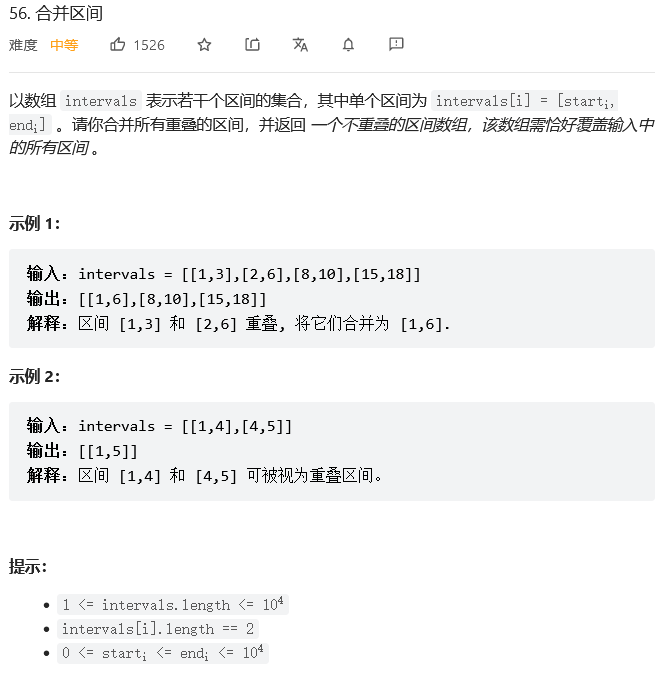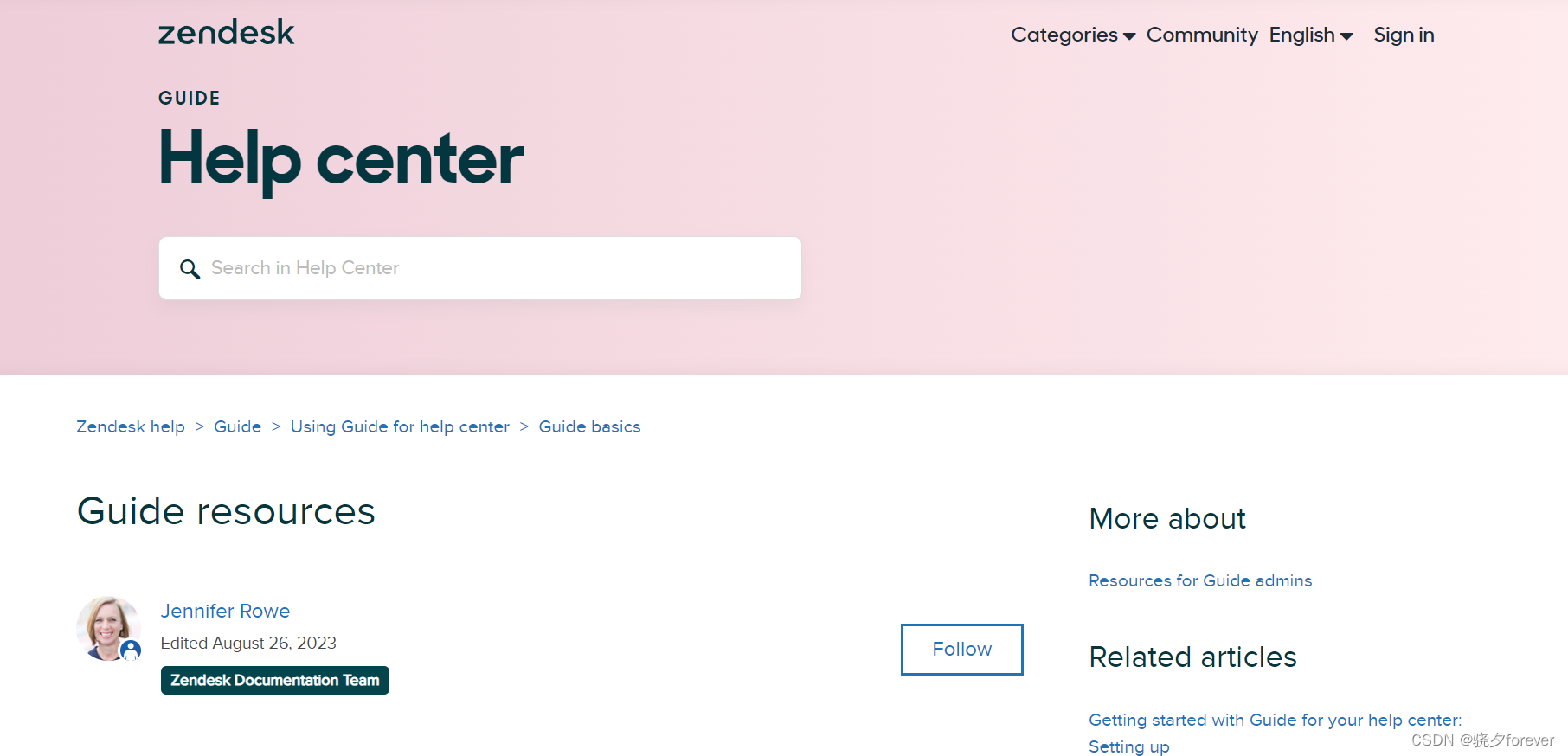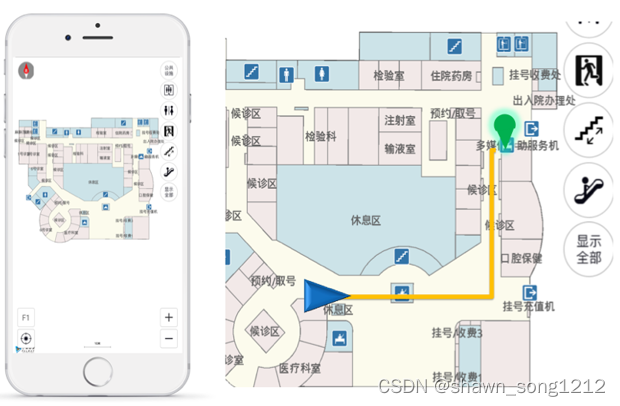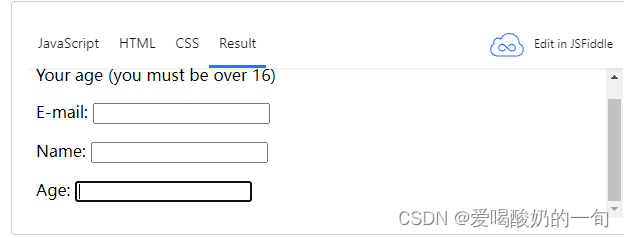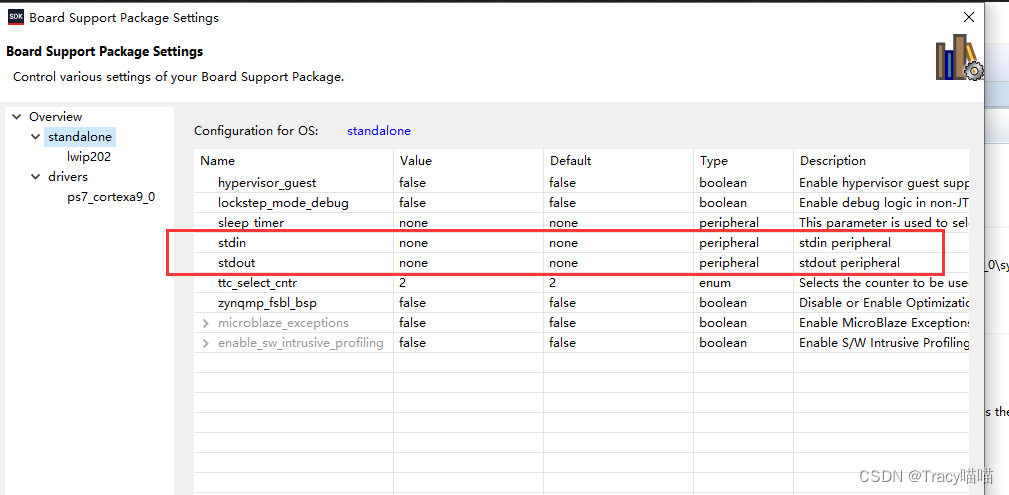目录
1. 准备环境
1.1 安装必备软件包
1.2 配置Git
2. 用CMake构建
2.1 克隆代码库
2.2 创建构建目录
2.3 生成构建系统文件
3. 自定义构建
3.1 CMake定义的变量
3.2 LLVM定义的变量
4. 总结
1. 准备环境
首先操作系统可以是Linux、FreeBSD、macOS或Windows。
同时硬件磁盘需要准备至少30GB的空余空间。
需要必备软件工具的版本如下表:
| 工具名称 | 作用 | 版本 |
| git | 管理源代码 | 1.17.10 |
| CMake | 构建文件生成器 | 3.13.4 |
| C/C++ | 标准的编译器和标准库 | C++14 |
| Python | 生成构建文件并运行测试套件 | 3.6 |
| GNU Make | 构建工具 | 3.79 |
1.1 安装必备软件包
要安装必备软件最简单的方法是使用操作系统中的包管理器。下面将为主流的操作系统安装软件准备相应的命令行。
对于这里的场景,用make替换命令中的ninja就可以了
(1)Ubuntu
Ubuntu 20.04使用APT包管理器。大多数基础设施已经安装完毕,只缺少开发工具。输入以下命令:
$ sudo apt install -y gcc g++ git cmake make-build(2)Fedora和RedHat
Fedora 33和RadHat Enterprise Linux 8.3的包管理器称为DNF。和Ubuntu一样,大多数基本实用程序都已经安装好了。输入以下命令:
$ sudo dnf install -y gcc gcc-c++ git cmake make-build(3)FreeBSD
在FreeBSD 12或更高版本上,您必须使用PKG包管器。FreeBSD与基于Linux的系统的不同之处在于,Clang是首选编译器。输入以下命令:
$ sudo pkg install -y clang git cmake make(4) OS X
对于OS X上的开发,最好从Apple商店安装Xcode。虽然本书中没有使用Xcode IDE,但它附带了所需的C/C++编译器和实用程序。要安装其他工具,可以使用Homebrew软件包管理器用(https://brew.sh/)。输入以下命令:
$ brew install git cmake make(5) Windows
和OS X一样,Windows没有包管理器。安装所有软件的最简单方法是使用Chocolately(https://chocolatey.org/)包管理器。输入以下命令:
$ choco install visualstudio2019buildtools cmake make git gzip bzip2 gnuwin32-coreutils.install请注意,这只安装来自Visula Studio 2019的构建工具。如果你想获得Community Edition(包含IDE),那么你必须安装visualstdio2019community包而不是visualstudio2019 buildtools。Visula Studio 201安装的一部分是VS 2019的x64 Native Tools命令提示符。使用此命令提示符时,编译器将自动添加到搜索路径中。
1.2 配置Git
LLVM项目使用Git进行版本控制。如果没有使用过Git,那么应该先做一些Git的基本配置(包括用户名和邮件地址)。如果提交更改,将使用以下两条命令:
$ git config --global user.email "jane@email.org"
$ git config --global user.name "Jane"2. 用CMake构建
准备好构建工具之后,就可以从GitHub拷贝出所有的LLVM项目。所有平台上执行次操作的命令基本相同,但在Windows上,建议关闭对行结束符的自动转译。
2.1 克隆代码库
在所有非Windows平台上,输入以下命令克隆代码库:
$ git clone https://github.com/llvm/llvm-project.git在Windows上,必须添加选项以禁用自动转译行结束符。在这里输入以下内容:
$ git clone --config core.autocrlf=false https://github.com/llvm/llvm-project.git这将最新的源代码从GitHub克隆到一个名为llvm-project的本地目录中。现在,进入llvm-project目录:
$ cd llvm-project 这个目录包含所有的LLVM项目,每个项目都有自己的目录。最值得注意的是,LLVM核心库位于LLVM子目录中。LLVM项目使用分支来进行后续版本开发(“release/12x”)和标记(“llvmorg-12.0.0”)来标记某个版本。通过前面的clone命令,可以获得当前的开发状态。创建一个新的分支,输入以下命令:
$ git checkout -b llvmorg-12这样就克隆了整个LLVM源代码,并开启一个新分支。
2.2 创建构建目录
与许多其他项目不同,LLVM不支持内联构建,需要单独的构建目录。可以在llvm-project目录中创建一个目录。先进入llvm-project目录:
$ cd llvm-project然后,为了简单起见,创建一个名为build的构建目录。应该使用以下命令:
$ mkdir build然后,切换到构建目录:
$ cd build现在,就可以在这个目录中使用CMake工具创建系统文件。
2.3 生成构建系统文件
要生成将使用make编译LLVM和Clang的构建系统文件,请运行以下命令:
$ cmake -G Unix Makefiles -DLLVM_ENABLE_PROJECTS=clang ../llvm
-G选项告诉CMake要为哪个系统生成构建文件。最常用的选项如下:
• Ninja: 对应Ninja的构建系统
• Unix Makefiles: 对应GNU Make
• Visual Studio 15 VS2017和Visual Studio 16 VS2019: 对应Visual Studio和MS Build
• Xcode: 对应Xcode工程
可以使用-D选项设置各种变量来影响生成过程。通常,以CMAKE(由CMAKE定义)或LLVM(由LLVM定义)作为前缀。使用LLVM_ENABLE_PROJECTS=clang变量设置,CMake为LLVM之外的Clang生成构建文件。命令的最后一部分指定LLVM核心库源代码的位置。
当生成了构建文件,LLVM和Clang可以用以下命令编译:
$ make根据硬件资源的不同,该命令的运行时间在15分钟(具有大量CPU内核、内存和快速存储的服务器)到数小时(内存有限的双核Windows笔记本)之间。默认情况下,make使用了所有可用的CPU核。这有利于提高编译速度,但可能会阻止其他任务的运行。例如,在Windows笔记本上,make在运行时几乎不能上网。幸运的是,可以使用-j选项限制资源的使用。
假设您有四个可用的CPU核,而make应该只使用两个(因为有并行任务要运行)。在这里,应该使用以下命令进行编译:
$ make -j2当编译完成,可以运行测试套件,以检查是否一切正常:
$ make check-all同样,该命令的运行时因可用硬件资源的不同而有很大差异。make检查目标运行所有测试用例,为每个包含测试用例的目录生成目标。使用check-llvm(而不是check-all)是运行LLVM测试,而不是Clang测试,check-llvm-codegen只运行来自LLVM的CodeGen目录中的测试(即llvm/test/CodeGen目录)。
也可以做一个快速的手动检查。使用的LLVM的llc,即LLVM编译器。如果使用-version选项,会显示它的LLVM版本,主机CPU,以及它所支持的所有架构:
$ bin/llc -version如果编译LLVM时有困难,那么可以参考LLVM系统文档入门中的常见问题部分(https://llvm.org/docs/GettingStarted.html#common-problems),以获得常见问题的解决方案。
最后,安装可执行文件:
$ make install在类Unix系统上,安装目录是/usr/local。在Windows下,使用C:\Program File\LLVM。当然可以修改,下一节将说明如何操作。
3. 自定义构建
CMake系统使用CMakeLists.txt文件对项目进行描述。顶层文件在llvm目录中,也就是llvm/CMakeLists.txt,其他目录还包含CMakeLists.txt,在构建文件生成期间会递归地包含这些文件。
根据项目描述中提供的信息,CMake检查已经安装了哪些编译器,检测库和符号,并创建构
建系统文件,如build.ninja或Makefile(取决于选择的生成器)。还可以定义可重用的模块,例如检测LLVM是否已安装的函数。这些脚本被放置在特殊的cmake目录
(llvm/cmake)中,在生成过程中会自动搜索该目录。
构建过程可以通过定义CMake变量来定制。命令行选项-D将为一个变量设置值,这些变量会在CMake脚本中使用。CMake自己定义的变量几乎总是以CMake 为前缀,这些变量可以在所有项目中使用。由LLVM定义的变量前缀为LLVM ,但只能在项目定义中包含LLVM时使用。
3.1 CMake定义的变量
有些变量是用环境变量的值初始化的。最值得注意的是CC和CXX,它们定义了用于构建的C和C++编译器。CMake尝试使用当前的shell搜索路径自动定位C和C++编译器,并选择找到的第一个编译器。如果你安装了多个编译器,比如:gcc和Clang或不同版本的Clang,那么默认找到的可能不是预期构建LLVM的编译器。
假设想使用clang9作为C编译器,使用clang++9作为C++编译器。可以在Unix shell中使用Cmake:
$ CC=clang9 cXX=clang++9 cmake ../llvm它会设置cmake调用的环境变量的值。如果需要,可以为编译器指定绝对路径。
CC是CMAKE_C_COMPILER cmake变量的默认值,而CXX是畃CMAKE_CXX_COMPILER cmak变量的默认值。您可以直接设置CMake变量,而不使用环境变量。这与前面的调用相同:
$ cmake -DCMAKE_C_COMPILER=clang9\
-DCMAKE_CXX_COMPILER=clang++9 ../llvmCMake定义的其他常用变量如下:
• CMAKE_INSTALL_PREFIX:在安装过程中添加到每个路径上的路径前缀。Unix上默认为/usr/local,Windows上默认为C:\Program Files\。如果要在/opt/LLVM目录下安装LLVM,必须指定-DCMAKE_INSTALL_PREFIX,可执行文件复制到/opt/llvm/bin,库文件复制到/opt/llvm/lib,以此类推。
• CMAKE_BUILD_TYPE:不同类型的构建需要不同的设置,例如:调试构建需要指定用于生成调试符号的选项,并且通常是针对系统库的调试版本进行链接。相比之下,发布版本使用针对库的生产版本的优化标志和链接。此变量仅用于只能处理一种构建类型的构建系统,如Ninja或Make。对于IDE构建系统,必须使用IDE的机制在构建类型之间进行切换。可能的值如下:
• DEBUG: 使用调试符号构建
• RELEASE: 以速度优化为主的构建
• RELWITHDEBINFO: 使用调试符号的发布构建
• MINSIZEREL: 以优化生成文件大小为主的构建
默认的构建类型是DEBUG。要构建为发布版本,必须指定
-DCMAKE_BUILD_TYPE=RELEASE• CMAKE_C_FLAGS和CMAKE_FLAGS: 当我们编译C和C++源文件时,这些是额外的标志。初始值取自CFLAGS和CXXFLAGS环境变量,可以替代变量使用。
• CMAKE_MODULE_PATH指定在CMAKE模块中搜索的附加目录。在搜索默认目录之前搜索指定的目录,以分号分隔的目录列表。
• 如果没有找到PYTHON解释器,或者如果安装了多个版本的PYTHON解释器。在CMake选择了错误的解释器时,可以将该变量设置为正确PYTHON二进制文件的路径。这个变量只有在包含了CMake的Python模块时才会生效(对于LLVM也是如此)。
CMake为变量提供了内置帮助。--help-variable var选项打印var变量的帮助信息。例如,您可以输入以下命令来获取CMAKE_BUILD_TYPE的帮助:
$ cmake --help-variable CMAKE_BUILD_TYPE也可以用下面的命令列出所有的变量(这个清单很长):
$ cmake --help-variablelist3.2 LLVM定义的变量
LLVM定义的变量的工作方式与CMake定义的变量相同,但没有内置帮助。常用的变量如下:
• LLVM_TARGETS_TO_BUILD: LLVM支持不同的CPU架构。默认情况下,构建所有目标。使用此变量指定要构建的目标列表,由分号分隔。目前支持的目标有AArch64、AMDGPU、ARM、BPF、Hexagon、Lanai、Mips、MSP430、NVPTX、PowerPC、RISCV、Sparc、SystemZ、WebAssenby、X86、XCore。All可以作为All目标的简写,并且名称区分大小写。
若要只启用PowerPC和SystemZ目标,必须指定
-DLLVM_TARGETS_TO_BUILD="PowerPC;SystemZ"• LLVM_ENABLE_PROJECTS:这是一个要构建的项目列表,由分号分隔。项目的源代码必须与llvm目录在同一级别(并排布局)。当前列表是clang, clangtools-extra, compiler-rt, debuginfo-tests, lib, libclc, libcxx, libcxxabi, libunwind, lld, lldb, llgo, mlir, openmp, parallel-libs, polly和pstl。
All可以作为此列表中的所有项目的简写。要和LLVM一起构建Clang和llgo,必须指定
-DLLVM_ENABLE_PROJECTS="Clang;llgo"• LLVM_ENABLE_ASSERTIONS: 如果设置为ON,则启用断言检查。这些检查有助于发现错误,在开发过程中非常有用。对于DEBUG版本,默认值为ON,否则为OFF。要打开断言检查(对于RELEASE版本),必须指定
-DLLVM_ENABLE_ASSERTIONS=ON• LLVM_ENABLE_EXPENSIVE_CHECKS : 这启用了一些检查,会降低编译速度或消耗大量内存,默认值为OFF。要打开这些检查,必须设置
-DLLVM_ENABLE_EXPENSIVE_CHECKS=ON。• LLVM_APPEND_VC_REV: llc等LLVM工具显示它们所基于的LLVM版本(如果提供了version命令行选项)。此版本信息基于LLVM_REVISION C宏。默认情况下,不仅LLVM版本,最新提交的Git哈希值也是版本信息的一部分。如果您正在跟踪主分支的开发,这将非常方便,因为它清楚地表明了该工具是基于哪个Git提交的。如果不是必需的,可以使用下面指令关闭
-DLLVM_APPEND_VC_REV=OFF• LLVM_ENABLE_THREADS:如果检测到线程库(通常是pthreads库),LLVM会自动包含线程支持。本例中,LLVM假定编译器支持线程本地存储(TLS)。如果不想要线程支持或者你的编译器不支持TLS,那么可以使用来下面命令关闭它
-DLLVM_ENABLE_THREADS=OFF• LLVM_ENABLE_EH: LLVM项目不使用C++异常处理,所以默认关闭异常支持。此设置可能与您的项目正在链接的其他库不兼容。如果需要,可以通过指定-DLLVM_ENABLE_EH=ON来启用异常支持。
• LLVM_ENABLE_RTTI: LLVM使用一个轻量级的、自构建的系统来提供运行时类型信息。默认情况下,c++ RTTI的生成是关闭的。与异常处理支持一样,这可能与其他库不兼容。要开启c++ RTTI的生成,必须设置-DLLVM_ENABLE_RTTI=ON。
• LLVM_ENABLE_WARNINGS: 如果可能的话,编译LLVM应该不会产生任何警告消息。默认情况下,打印警告消息的选项是打开的。要关闭它,必须设置-DLLVM_ENABLE_WARNINGS=OFF。
• LLVM_ENABLE_PEDANTIC: LLVM源文件应该符合C/ c++标准。因此,默认情况下启用了对源的学究式检查。如果可能,也禁用编译器特定的扩展。要关闭此设置,必须指定
-DLLVM_ENABLE_PEDANTIC =OFF•LLVM_ENABLE_WERROR: 如果设置为ON,则所有警告都视为错误——发现警告,编译就会中止。它有助于在源代码中找到所有剩余的警告。默认情况下,是关闭的。要打开它,必须指定
• LLVM_OPTIMIZED_TABLEGEN:通常,tablegen工具与LLVM的其他部分使用相同的选项构建。同时,tablegen用于生成大部分代码生成器。因此,tablegen在调试构建中要慢得多,从而显著增加了编译时间。如果将此选项设置为ON,则tablegen编译时会启用优化,即使是在调试构建中,也可能会减少编译时间,默认为OFF。要打开此选项,必须指定
-DLLVM_OPTIMIZED_TABLEGEN=ON• LLVM_USE_SPLIT_DWARF: 如果构建编译器是gcc或Clang,那么打开这个选项编译器将在单独的文件中生成DWARF调试信息。减小的对象文件大小大大减少了调试构建的链接时间,默认为OFF。要开启此功能,必须指定
-DLLVM_USE_SPLIT_DWARF=ONLLVM定义了更多的CMake变量。可以在CMake的LLVM文档中找到完整的列表 (https://
releases.llvm.org/12.0.0/docs/CMake.html#llvm-specific-variables),前面的列表只包含
常用的一些。
4. 总结
本文中,我们准备了开发机器来编译LLVM,克隆了LLVM GitHub代码库,并编译了LLVM和Clang。
构建过程可以使用CMake变量进行定制。还学习了相关的变量以及如何更改它们。有了这些知识,就可以根据需要调整LLVM的构建。
后面的文章中,我们将更详细地研究LLVM代码库的内容。将了解其中包含哪些项目以及这些项目是如何构建的。然后,将使用LLVM库创建自己的项目。最后,将学习如何为不同的CPU架构编译LLVM。